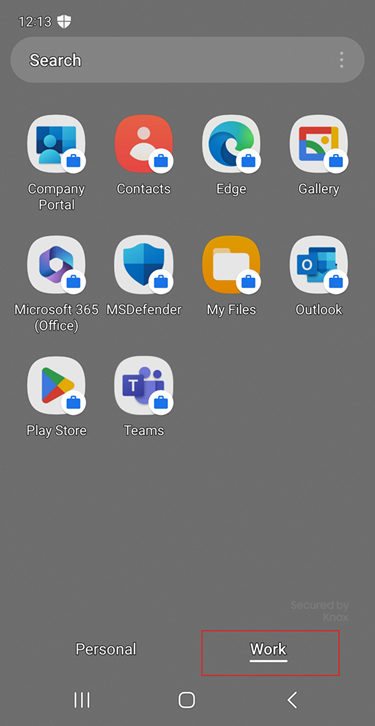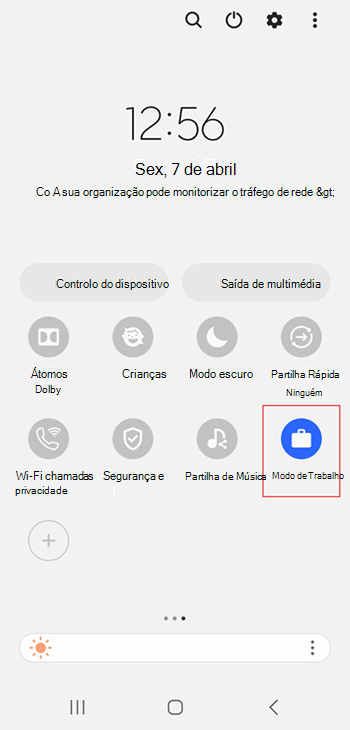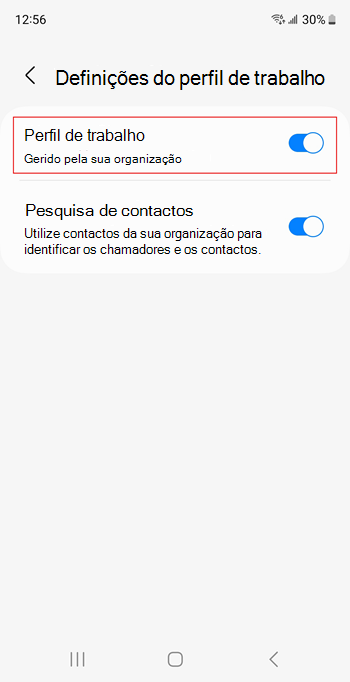Introdução ao perfil de trabalho do Android
Um perfil de trabalho separa os dados relacionados com o trabalho dos dados pessoais no seu dispositivo inscrito. O perfil de trabalho fica em uma parte separada do dispositivo para que seus itens pessoais permaneçam particulares e não sejam afetados pelo trabalho. Neste artigo, você aprenderá a:
- Localizar seu perfil de trabalho.
- Diferenciar entre aplicativos de trabalho e pessoais.
- Obter mais aplicativos de trabalho.
- Pausar seu perfil de trabalho.
O responsável pelo suporte de TI poderá gerenciar apenas emails, aplicativos, configurações e dados relacionados ao trabalho em seu dispositivo. Ele não poderá acessar emails, aplicativos, configurações e dados pessoais. Ele também não poderá redefinir nem limpar seu dispositivo.
Para saber como configurar um perfil de trabalho, confira Criar um perfil de trabalho e registrar seu dispositivo.
Identificar aplicativos de trabalho
Os aplicativos de trabalho são marcados com um selo de maleta, já os aplicativos pessoais não recebem esse selo. Alguns leitores de tela e assistentes de voz identificam aplicativos de trabalho dizendo "trabalho" antes de falar o nome do aplicativo.
| Aplicativo pessoal (sem maleta) | Aplicativo de trabalho (com maleta) |
|---|---|
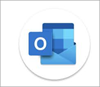
|
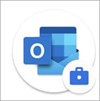
|
Depois de configurar o perfil de trabalho, você poderá ver aplicativos duplicados em seu dispositivo. Por exemplo, você pode ter dois aplicativos Outlook. Utilize a versão marcada com a pasta sempre que estiver a realizar tarefas relacionadas com o trabalho.
Dica
Para ter uma melhor experiência, sempre entre em aplicativos de trabalho com sua conta corporativa e entre em aplicativos pessoais com sua conta pessoal.
O visual da maleta pode variar um pouco entre dispositivos. Para ver como é apresentado noutros dispositivos Android, aceda a Exemplos de distintivos de pastas.
Localizar seu perfil de trabalho
Depois que você configurar um perfil de trabalho, sua organização poderá instalar automaticamente aplicativos de trabalho em seu dispositivo. Pode aceder a todas as aplicações de trabalho no perfil de trabalho. A localização do perfil de trabalho varia de acordo com o fabricante do dispositivo e a versão do Android. Esta seção descreve onde encontrar o perfil de trabalho na gaveta de aplicativos e na tela inicial.
Observação
Se você está usando um iniciador personalizado, os aplicativos de trabalho podem aparecer em lugares diferentes da gaveta de aplicativos ou da pasta da tela inicial.
Gaveta de aplicativos
Passe o dedo para cima na tela inicial ou selecione Aplicativos para acessar a gaveta de aplicativos. Os aplicativos de trabalho aparecem ao lado de seus aplicativos pessoais ou em uma guia de Trabalho em sua gaveta de aplicativos.
![]()
Para ver como aparece noutros dispositivos Android, aceda a Exemplos do perfil de trabalho na gaveta da aplicação.
Folder
Em alguns dispositivos, os aplicativos de trabalho estão em uma pasta designada para trabalho na tela inicial. Essa pasta é criada automaticamente durante a configuração.
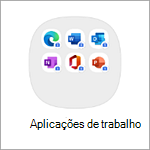
Para ver como é apresentado noutros dispositivos Android, aceda a Exemplos de pasta de perfil de trabalho.
Obter mais aplicativos de trabalho
Abra a versão de trabalho da Google Play Store para ver todos os aplicativos que sua organização disponibilizou para você.
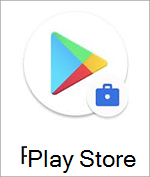
Continue a usar a versão de trabalho da Play Store para procurar e instalar outros aplicativos de trabalho. Se você não encontrar um aplicativo de que precisa para trabalhar, solicite-o ao responsável pelo suporte de TI.
O visual do aplicativo Play Store varia de acordo com o fabricante do dispositivo e a versão do Android, mas a versão de trabalho está sempre marcada com uma maleta.
Pausar o perfil de trabalho
Pause o perfil de trabalho para interromper os aplicativos e as notificações de trabalho. A pausa desativa efetivamente o perfil de trabalho, desabilitando os aplicativos e as notificações de trabalho.
A localização da configuração de pausa varia de acordo com o fabricante do dispositivo e a versão do Android (é preciso ter o Android 7 ou posterior). Normalmente, ela é encontrada nas configurações rápidas, no aplicativo Configurações ou na gaveta de aplicativos.
Opção de pausa nas configurações rápidas
Passe o dedo para baixo na tela a afim de acessar o menu de configurações rápidas. Toque em Perfil de trabalho para pausá-lo.
![]()
Para ver a rapidez com que as definições são apresentadas noutros dispositivos Android, consulte Exemplos de pausa nas definições rápidas.
Opção de pausa do aplicativo Configurações
Acesse o aplicativo Configurações e abra as Configurações do perfil de trabalho. Desative o botão de alternância do Perfil de trabalho.
Google Pixel 4 (Android 11)
![]()
Para ver como as definições do perfil de trabalho são apresentadas noutros dispositivos Android, consulte Exemplos de pausa na aplicação de definições.
Opção de pausa da gaveta de aplicativos
Passe o dedo para cima na tela inicial ou selecione Aplicativos para acessar a gaveta de aplicativos. Toque na guia Trabalho e desative o botão de alternância do Perfil de trabalho.
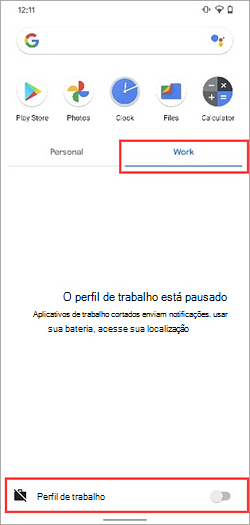
Exemplos
Esta seção mostra exemplos de como o perfil de trabalho e seus recursos aparecem em dispositivos Android comuns. Esses dispositivos são:
- Surface Duo (Android 10)
- Google Pixel 4 (Android 11)
- Samsung Galaxy S20 (Android 13)
- Nexus 5X (Android 8.1.0)
Alguns recursos não estão disponíveis em todos os dispositivos.
Selo de maleta
Estas tabelas mostram exemplos do selo de maleta usado em aplicativos de trabalho. Para saber mais, confira Identificar seus aplicativos de trabalho.
| Surface Duo (Android 10) | Google Pixel 4 (Android 11) |
|---|---|

|
|
| Samsung Galaxy S20 (Android 10) | Nexus 5X (Android 8.1.0) |
|---|---|

|

|
Perfil de trabalho na gaveta de aplicativos
Estas imagens mostram onde o perfil de trabalho aparece na gaveta de aplicativos. Para saber mais, confira Localizar seu perfil de trabalho.
Surface Duo (Android 10)
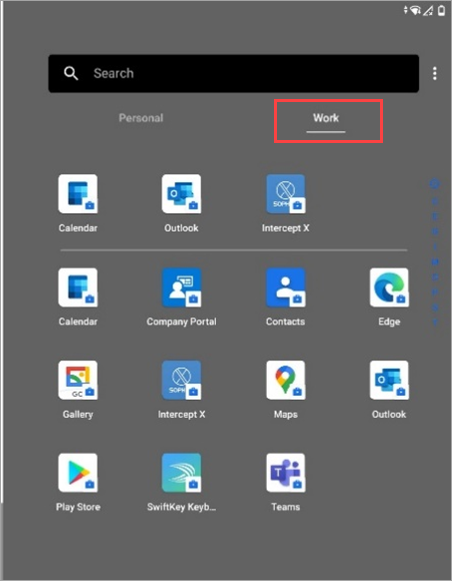
Google Pixel 4 (Android 11)
![]()
Samsung Galaxy S20 (Android 13)
Nexus 5X (Android 8.1.0)
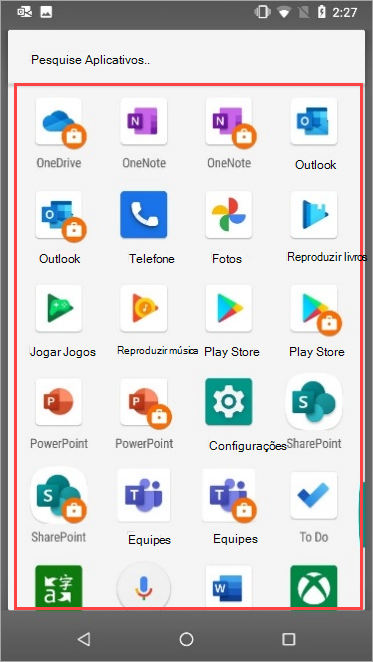
Pasta de perfil de trabalho
A tabela a seguir mostra exemplos da pasta de perfil de trabalho. Para saber mais, confira Localizar seu perfil de trabalho.
| Surface Duo (Android 10) | Samsung Galaxy S20 (Android 10) | Nexus 5X (Android 8.1.0) |
|---|---|---|

|

|

|
Pausa nas configurações rápidas
Estas imagens mostram onde a opção de pausa aparece no menu de configurações rápidas. Para saber mais, confira Pausar o perfil de trabalho.
Surface Duo (Android 10)
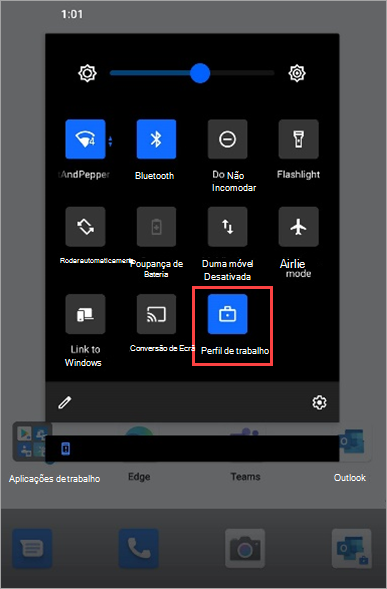
Samsung Galaxy S20 (Android 13)
Nexus 5X (Android 8.1.0)
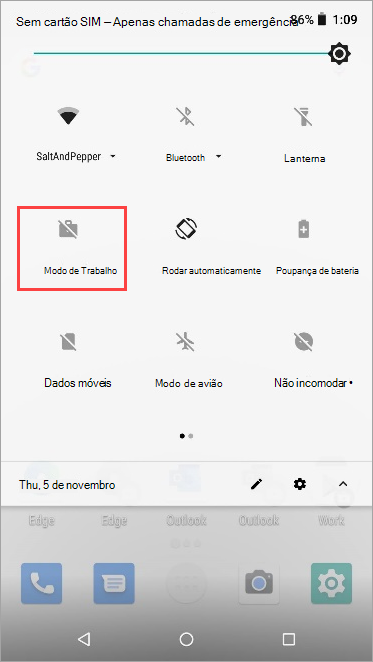
Pausa no aplicativo Configurações
Estas imagens mostram onde a opção de pausa aparece no aplicativo Configurações. Para saber mais, confira Pausar o perfil de trabalho.
Surface Duo (Android 10)
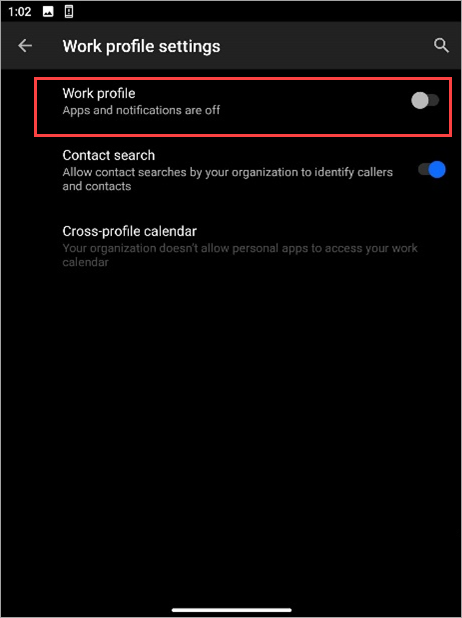
Samsung Galaxy S20 (Android 13)
Nexus 5X (Android 8.1.0)
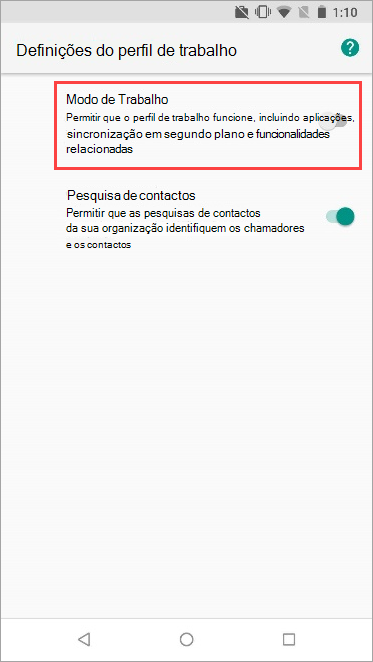
Pausa na gaveta de aplicativos
Esta imagem mostra a opção de pausa na gaveta da aplicação num Google Pixel 4 (Android 11). Para saber mais, confira Pausar o perfil de trabalho.
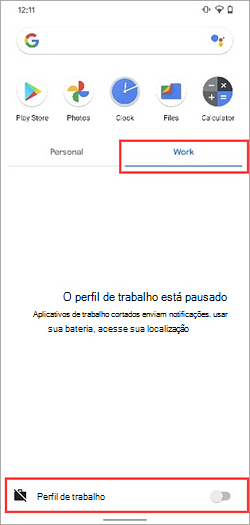
Próximas etapas
Precisa de mais ajuda para entender o perfil de trabalho? Entre em contato com seu profissional de suporte de TI. Para obter as informações de contato, consulte o site do Portal da Empresa.